Es gibt Tausende und Abermillionen von Menschen, die diese “Nur-SD-Karte” -Nachrichten erhalten. Auf der SD-Karte wird “Nur Lesen” angezeigt, wenn der Benutzer versucht, auf sein jeweiliges USB-Laufwerk oder andere Speichergeräte zuzugreifen. Dies ist eines der häufig auftretenden Probleme, die für viele Benutzer problematisch geworden sind. Daher werde ich in diesem Beitrag die besten funktionierenden Lösungen für das Beheben von schreibgeschützten SD-Karten oder USB-Laufwerken bereitstellen.
Im Folgenden finden Sie jedoch die wirksamen Lösungen zum Entfernen von schreibgeschützten SD-Kartenfehlern. Bevor Sie jedoch weitere Informationen anfordern, sollten Sie wissen, was ein Nur-Lese-Speicher ist.
Was ist Nur-Lese-Speicher?
ROM ist die Kurzform des Nur-Lese-Speichers, bei dem es sich um ein Speichermedium handelt, das in Computern / Laptops und anderen elektronischen Geräten verwendet wird. Es ist integriert und enthält Daten, die nur gelesen und nicht geschrieben, geändert oder geändert werden können.
Dieses ROM ist in Smartphones, USB-Laufwerken, Speicherkarten, Festplatten und anderen externen Speichergeräten verfügbar. Daher tritt bei der Verwendung dieser Geräte häufig ein schreibgeschützter Fehler auf ihrer SD-Karte, USB-Laufwerken oder externen Festplatten auf.
Warum wurde mein Flash-Laufwerk schreibgeschützt?
Die Ursache für “USB Flash Read Only” liegt im Format des Dateisystems. Viele Speichergeräte wie USB-Laufwerke und andere externe Festplatten sind in NTFS vorformatiert, da eine größere Anzahl von Verbrauchern sie auf einem Computersystem verwendet.
Wie behebe ich den schreibgeschützten SD-Kartenfehler?
SD-Karte, USB-Flash-Laufwerke oder externe Festplatte zeigen den Fehler “Nur-Lese-SD-Karte” an? Entspann dich! Befolgen Sie die unten aufgeführten Korrekturen für schreibgeschützte SD-Karten und eine schrittweise Anleitung, um den Schreibschutz von SD-Karten, USB-Laufwerken, externen Festplatten oder Festplatten zu beseitigen und Zugriff auf Ihre gespeicherten Daten zu erhalten.
Lösung 1: Allgemeine Fehlerbehebung – Überprüfen Sie, ob Ihre SD-Karte gesperrt ist
 Wenn Sie eine microSD-Karte mit SD-Adapter verwenden, stellen Sie sicher, dass der LOCK-Schalter auf Slide up (Entsperrposition) steht.
Wenn Sie eine microSD-Karte mit SD-Adapter verwenden, stellen Sie sicher, dass der LOCK-Schalter auf Slide up (Entsperrposition) steht.
Alternativ können Sie die Einstellungen Ihres Mobilgeräts oder Kamerageräts überprüfen, auf denen Sie die SD-Karte verwenden. Einige Handys und Kameras verfügen über eine Funktion zum Sperren der Speicherkarte. In diesem Fall wenden Sie sich bitte an Ihren Handy- oder Kamerahersteller, um Anweisungen zum Entsperren zu erhalten.
Lösung 2: Beheben Sie den schreibgeschützten Fehler des USB-Laufwerks durch Neuformatierung
Um das schreibgeschützte USB-Laufwerk in Windows 7/8/10 zu reparieren, können Sie es vollständig neu formatieren, um es wieder in den Lese- / Schreibmodus zu versetzen.
Hier empfehle ich ein kostenloses Dienstprogramm zur Datenträgerformatierung – AOMEI Partition Assistant Standard. Damit können Sie das schreibgeschützte USB-Laufwerk in Windows 10/8/7 / XP / Vista kostenlos auf NTFS, FAT32, exFAT oder Ext2 / 3/4 umformatieren. Darüber hinaus bietet es Ihnen effektive Möglichkeiten zum Formatieren und Reparieren von USB-Laufwerken ist schreibgeschützt.
Lösung 3: Verwenden Sie den CMD-Befehl, um die schreibgeschützte SD-Karte oder Festplatte (intern / extern) zu reparieren.
Sie können den CMD-Befehl ausführen, um schreibgeschützte Dateien von der SD-Karte zu reparieren oder zu entfernen. Der Prozess ist sehr einfach, aber Sie müssen die Schritte sehr sorgfältig befolgen:
- Verbinden Sie Ihre SD-Karte mit der Aufschrift “Nur Lesen” mit dem PC.
- Klicken Sie auf “Start” und geben Sie “Befehl” in die Suchregisterkarte ein und drücken Sie die EINGABETASTE.
- Geben Sie nun im Befehl Fenstertyp: diskpart ein und drücken Sie die EINGABETASTE. Geben Sie: list disk ein und drücken Sie die EINGABETASTE.
- Nach diesem Typ: Wählen Sie Diskette 0 aus und drücken Sie (Wählen Sie Diskette 0 ist der Laufwerksbuchstabe Ihrer schreibgeschützten USB / SD-Karte oder Festplatte).
- Geben Sie als Nächstes Folgendes ein: Attribute Festplatte schreibgeschützt löschen und drücken Sie die EINGABETASTE.
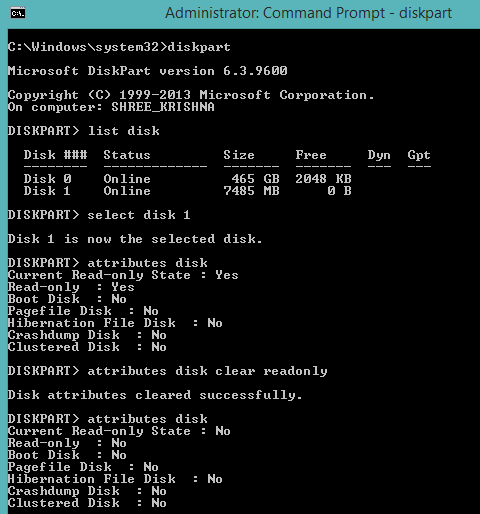
- Geben Sie abschließend Folgendes ein: exit und drücken Sie die EINGABETASTE, um den Vorgang abzuschließen.
Das ist alles!
Sie können jetzt die auf Ihrer SD-Karte, Ihrem USB-Laufwerk, Ihrer Festplatte oder einer externen Festplatte gespeicherten Daten öffnen und darauf zugreifen. Sie können jetzt die auf den Speichergeräten gespeicherten Daten lesen, schreiben und verwenden.
Das Wiederherstellen nicht zugänglicher gespeicherter Daten von der SD-Karte ist schreibgeschützt
Wenn Sie nach Durchführung der oben genannten Korrekturen jemals festgestellt haben, dass die auf Ihren Speichergeräten gespeicherten Daten gelöscht wurden, können Sie die verwenden Extern Lager Daten Wiederherstellung Werkzeug. Es ist eine perfekte Software, mit der Sie Inhalte von gesperrten, schreibgeschützten oder schreibgeschützten SD-Karten, USB-Laufwerken oder externen Festplatten wiederherstellen können.
Diese Software zur Wiederherstellung externer Speicherdaten ist sowohl für Windows als auch für Mac verfügbar. Lassen Sie uns unten herausfinden, dass es erstaunlichere Funktionen gibt:
- Stellen Sie unzugängliche oder verlorene Bilder, Videos und Audiodateien von schreibgeschützten Speicherkarten, USB-Sticks und Festplatten wieder her.
- Stellen Sie problemlos Dateien von einer nicht lesbaren Speicherkarte, einer schreibgeschützten / gesperrten Speicherkarte oder einer nicht erkannten Festplatte wieder her.
- Extrahieren Sie auch Daten von der Raw-Festplatte, dem schreibgeschützten Memory Stick und stellen Sie sogar versteckte Dateien von externen Datenspeichergeräten wieder her.
- Zeigen Sie eine Vorschau der wiederherstellbaren Dateien in der Software an, bevor Sie fortfahren, um sie auf Ihrem System zu speichern.
- 100% schreibgeschütztes Programm. Sicher und sicher zu bedienen.
Im Folgenden finden Sie eine schrittweise Anleitung zum Wiederherstellen von Fotos, Videos und Audiodateien von schreibgeschützten Speichergeräten.
Schritt 1: Wählen Sie Gewünscht Ort
Wählen Sie zunächst das Laufwerk, den externen Datenträger oder das Volume aus, von dem Sie gelöschte Mediendateien wiederherstellen möchten. Klicken Sie nach der Auswahl auf 'Scannen'.

Schritt 2: Vorschau Erholt Medien Dateien
Als Nächstes können Sie eine Vorschau der wiederherstellbaren Mediendateien anzeigen, nachdem der Scanvorgang abgeschlossen ist.

Schritt 3: Wiederherstellen Medien Dateien
Zuletzt können Sie die wiederherzustellenden Bilder, Audio- und Videodateien auswählen und auf die Option 'Wiederherstellen' klicken, um sie am gewünschten Speicherort zu speichern.

Was macht Read Only?
Schreibgeschützt ist ein Dateiattribut oder eine Eigenschaft, die das Betriebssystem einer Datei zuweist. Dies bedeutet, dass die auf USB gespeicherte Datei nur geöffnet oder gelesen werden kann. Sie können keine schreibgeschützten Dateien löschen, ändern oder umbenennen.
Tipps zum Erinnern:
- Nach dem Wiederherstellen von Dateien vom Speichergerät müssen Sie die Speicherkarte, die Festplatte oder das USB-Laufwerk-Dateisystem in NTFS oder FAT32 formatieren
- Sie müssen das Gerät formatieren, um sicherzustellen, dass Ihr Gerät zum Speichern und Schützen von Daten hochsicher ist und Ihre SD-Karte, Ihr USB-Laufwerk oder Ihre externe Festplatte wiederverwendbar ist
- Versuchen Sie immer, Backups Ihrer wesentlichen Daten zu erstellen.
Letzte Worte
Machen Sie sich keine Sorgen, wenn auf Ihrer SD-Karte, Ihrem USB-Laufwerk oder anderen externen Speichergeräten der Fehler “Nur Lesen der SD-Karte” oder ein Verschlüsselungsproblem angezeigt wird. Befolgen Sie einfach die oben genannten Lösungen, um das Problem mit dem SD-Kartenfehler bei schreibgeschützten Dateisystemen zu beheben.
Während Sie das Problem beim Ändern der schreibgeschützten SD-Karte behoben haben, können Sie die SD-Karte mithilfe der Datei wiederherstellen, wenn Sie jemals festgestellt haben, dass Ihre wichtigen Dateien gelöscht wurden Extern Lager Daten Wiederherstellung Werkzeug mit Leichtigkeit.
Befolgen Sie außerdem die angegebenen Tipps und Tricks, um künftig Fehler bei Speicherkarten oder anderen externen Speicherlaufwerken zu vermeiden.
Das ist alles…

Taposhi is an expert technical writer with 5+ years of experience. Her in-depth knowledge about data recovery and fascination to explore new DIY tools & technologies have helped many. She has a great interest in photography and loves to share photography tips and tricks with others.